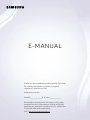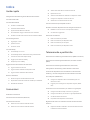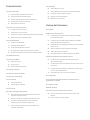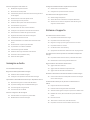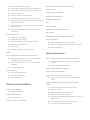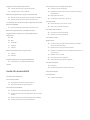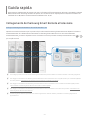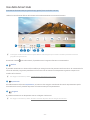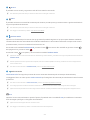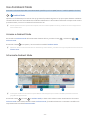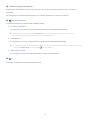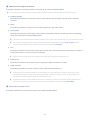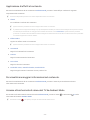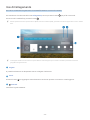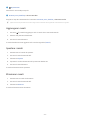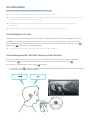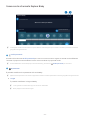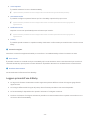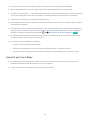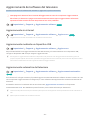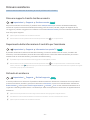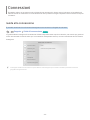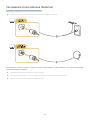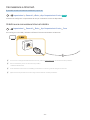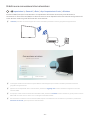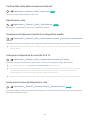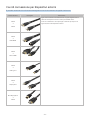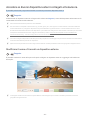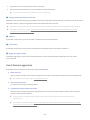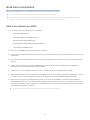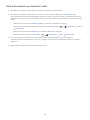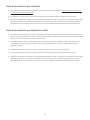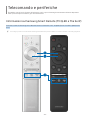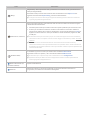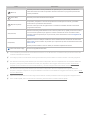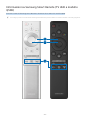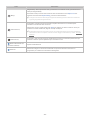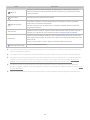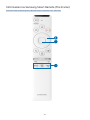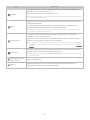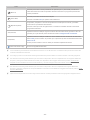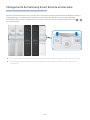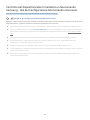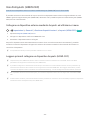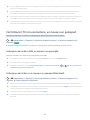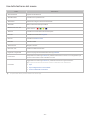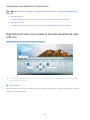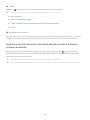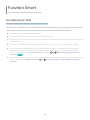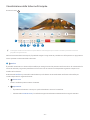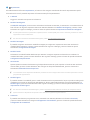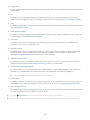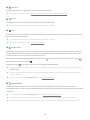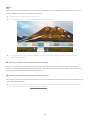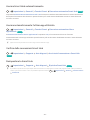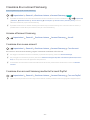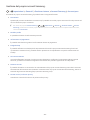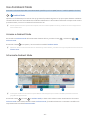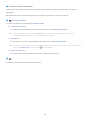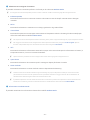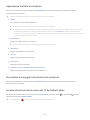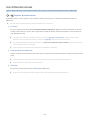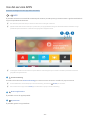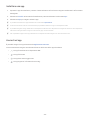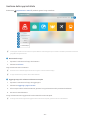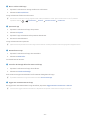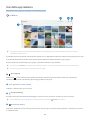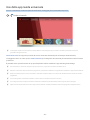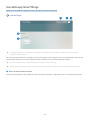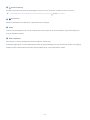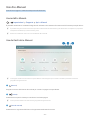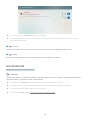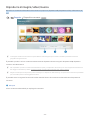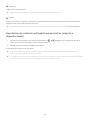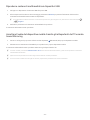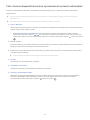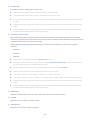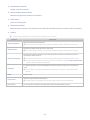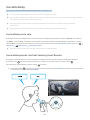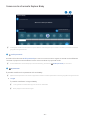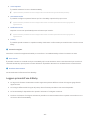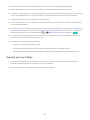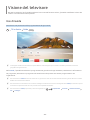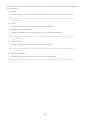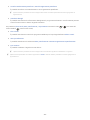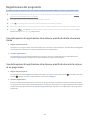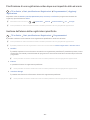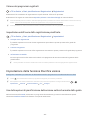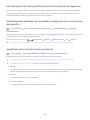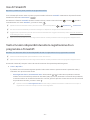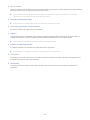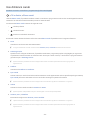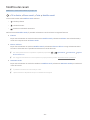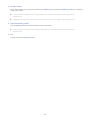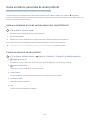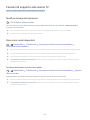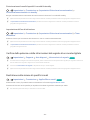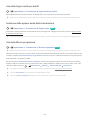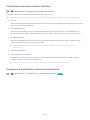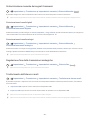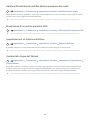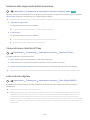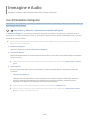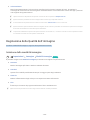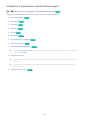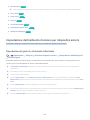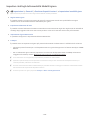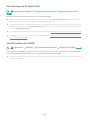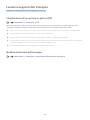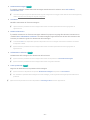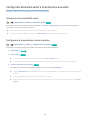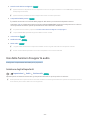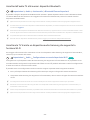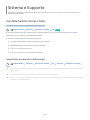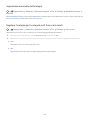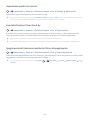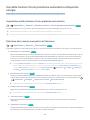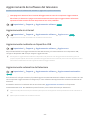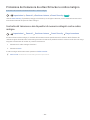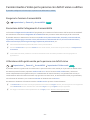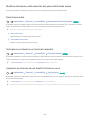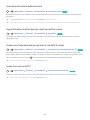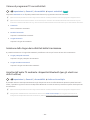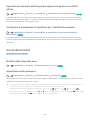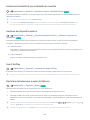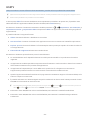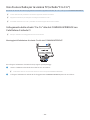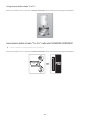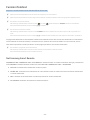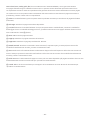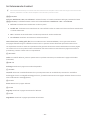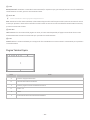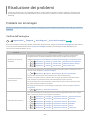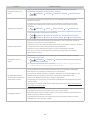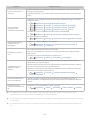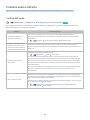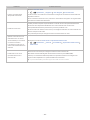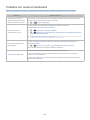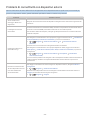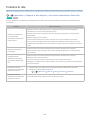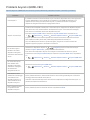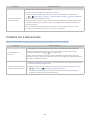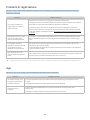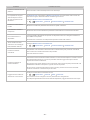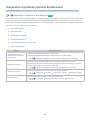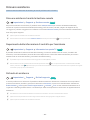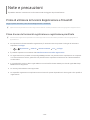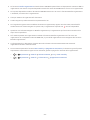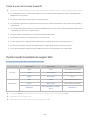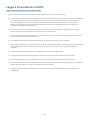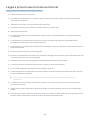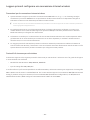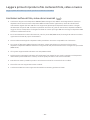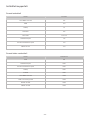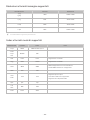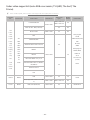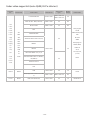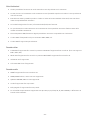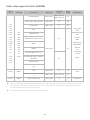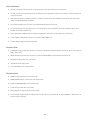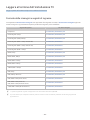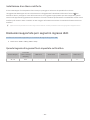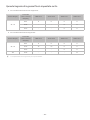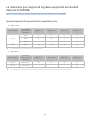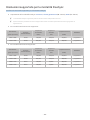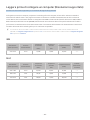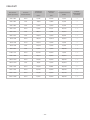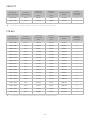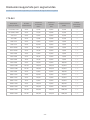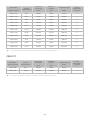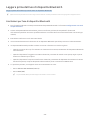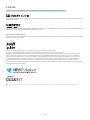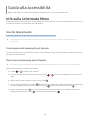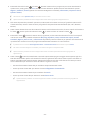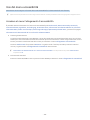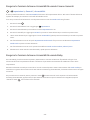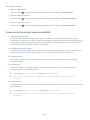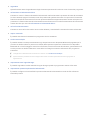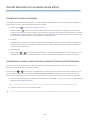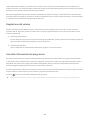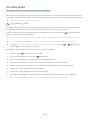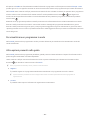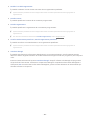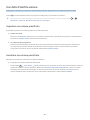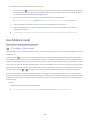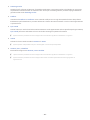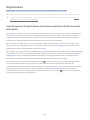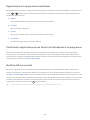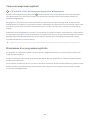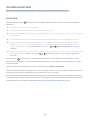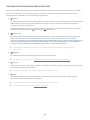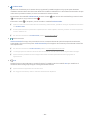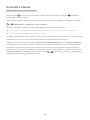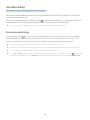Samsung QE65Q60RAT Manuale utente
- Categoria
- TV LCD
- Tipo
- Manuale utente

E-MANUAL
Grazie per aver acquistato questo prodotto Samsung.
Per ricevere assistenza completa, si prega di
registrare il prodotto sul sito
www.samsung.com
m o d e l l o __________________ N . d i s e r i e __________________
Per accedere direttamente alla pagina nella quale
vengono fornite le informazioni relative all’uso del
manuale per le persone con deficit visivi, selezionare
il link Info sulla schermata Menu.
Link “Info sulla schermata Menu”
Italiano

26 Verifica dello stato della connessione Internet
26 Ripristinare la rete
26 Accensione del televisore mediante un dispositivo mobile
26 Collegare un dispositivo di controllo IP al TV.
26 Selezionare il nome del televisore in rete
Cavi di connessione per dispositivi esterni
Accedere ai diversi dispositivi esterni collegati al televisore.
29 Modificare il nome e l'icona di un dispositivo esterno
30 Uso di funzioni aggiuntive
Note sulla connessione
31 Note di connessione per HDMI
32 Note di connessione per dispositivi audio
33 Note di connessione per computer
33 Note di connessione per dispositivi mobili
Telecomando e periferiche
Informazioni sul Samsung Smart Remote (TV QLED e The Serif)
Informazioni su Samsung Smart Remote (TV UHD e modello
Q50R)
Informazioni su Samsung Smart Remote (The Frame)
Collegamento del Samsung Smart Remote al televisore
Controllo dei dispositivi esterni mediante un telecomando
Samsung - Uso del Configurazione telecomando universale
Uso di Anynet+ (HDMI-CEC)
45 Collegare un dispositivo esterno mediante Anynet+ ed
utilizzarne i menu
45 Leggere prima di collegare un dispositivo Anynet+ (HDMI-
CEC)
Controllare il TV con una tastiera, un mouse o un gamepad
46 Collegare una tastiera USB, un mouse o un gamepad
46 Collegare una tastiera, un mouse o un gamepad Bluetooth
47 Uso della tastiera e del mouse
48 Impostazione dei dispositivi di immissione
Digitazione di testo con la tastiera Virtuale visualizzata sullo
schermo
49 Digitazione di testo mediante il microfono del telecomando e
la tastiera virtuale visualizzata
Guida rapida
Collegamento del Samsung Smart Remote al televisore
Uso dello Smart Hub
Uso di Ambient Mode
10 Accesso a Ambient Mode
10 Schermata Ambient Mode
13 Applicazione di effetti al contenuto
13 Per visualizzare maggiori informazioni sul contenuto.
13 Accesso alla schermata di visione del TV da Ambient Mode
Uso di Collegamento
15 Aggiungere i canali
15 Spostare i canali
15 Eliminare i canali
Uso dello Bixby
16 Avviare Bixby con la voce
16 Avviare Bixbyusando i tasti del Samsung Smart Remote.
17 Conoscere la schermata Esplora Bixby
18 Leggere prima dell'uso di Bixby
19 Requisiti per l'uso di Bixby
Aggiornamento del software del televisore
20 Aggiornamento via Internet
20 Aggiornamento mediante un dispositivo USB
20 Aggiornamento automatico del televisore
Ricevere assistenza
21 Ricevere supporto tramite Gestione remota
21 Reperimento delle informazioni di contatto per l'assistenza
21 Richiesta di assistenza
Connessioni
Guida alla connessione
Connessione di una Antenna (Antenna)
Connessione a Internet.
24 Stabilire una connessione Internet cablata
25 Stabilire una connessione Internet wireless
Indice
2

Uso dello Bixby
80 Avviare Bixby con la voce
80 Avviare Bixbyusando i tasti del Samsung Smart Remote.
81 Conoscere la schermata Esplora Bixby
82 Leggere prima dell'uso di Bixby
83 Requisiti per l'uso di Bixby
Visione del televisore
Uso di Guida
Registrazione dei programmi
87 Uso delle opzioni di registrazione istantanea e pianificata
dalla schermata Guida
87 Uso delle opzioni di registrazione istantanea e pianificata
durante la visione di un programma
88 Pianificazione di una registrazione video dopo aver impostato
data ed orario
88 Gestione dell'elenco delle registrazioni pianificate
89 Visione dei programmi registrati
89 Impostazione dell'avvio della registrazione pianificata.
Impostazione della funzione Pianifica visione
89 Uso delle opzioni di pianificazione della visione nella
schermata della guida
90 Uso delle opzioni di visione pianificata durante la visione di un
programma
90 Uso della visione pianificata per visualizzare i programmi ad
un orario ed una data specifici
90 Impostazione di un Orario di visione pianificata
Uso di Timeshift
Tasti e funzioni disponibili durante la registrazione di un
programma o Timeshift
Uso di Elenco canali
Modifica dei canali
Usare un Elenco personale di canali preferiti
96 Visione e selezione di canali nel solo elenco dei canali
Preferiti
96 Creare un elenco di canali preferiti
Funzioni Smart
Uso dello Smart Hub
51 Visualizzazione della Schermo Principale.
56 Avviare Smart Hub automaticamente
56 Avviare automaticamente l'ultima app utilizzata
56 Verifica delle connessioni Smart Hub
56 Reimpostare lo Smart Hub
Creazione di un account Samsung
57 Accesso all'account Samsung
57 Creazione di un nuovo account
57 Creazione di un account Samsung mediante l'account PayPal
58 Gestione del proprio account Samsung.
Uso di Ambient Mode
59 Accesso a Ambient Mode
59 Schermata Ambient Mode
62 Applicazione di effetti al contenuto
62 Per visualizzare maggiori informazioni sul contenuto.
62 Accesso alla schermata di visione del TV da Ambient Mode
Uso di Remote Access
Uso del servizio APPS
65 Installare una app
65 Avvio di un'app
66 Gestione delle app installate
Uso della app Galleria
Uso della app Guida universale
Uso della app SmartThings
Uso di e-Manual
72 Avvio dell'e-Manual.
72 Uso dei tasti del e-Manual
Uso di Internet
Riprodurre immagini/video/musica
75 Riproduzione di contenuti multimediali memorizzati su
computer o dispositivi mobili
76 Riprodurre contenuti multimediali sui dispositivi USB
76 Ascoltare l'audio del dispositivo mobile tramite gli
altoparlanti del TV usando Sound Mirroring
77 Tasti e funzioni disponibili durante la riproduzione di
contenuti multimediali
3

Configurare Modalità audio e Impostazioni avanzate
112 Selezione di una modalità audio
112 Configurare le impostazioni audio avanzate
Uso delle funzioni di supporto audio
113 Selezione degli altoparlanti
114 Ascolto dell'audio TV attraverso i dispositivi Bluetooth
114 Ascoltare la TV tramite un dispositivo audio Samsung che
supporta la funzione Wi-Fi
Sistema e Supporto
Uso delle funzioni Orario e Timer
115 Impostazione automatica dell'orologio
116 Impostazione manuale dell'orologio
116 Regolare l'orologio per l'ora legale ed il fuso orario locali
117 Impostazione dell'ora corrente
117 Uso della funzione Timer stand-by
117 Spegnimento del televisore mediante il timer di spegnimento
Uso delle funzioni Orario protezione automatica e Risparmio
energia
118 Impostazione della funzione Orario protezione automatica
118 Riduzione del consumo energetico del televisore
Aggiornamento del software del televisore
119 Aggiornamento via Internet
119 Aggiornamento mediante un dispositivo USB
119 Aggiornamento automatico del televisore
Protezione del televisore da attacchi hacker e codice maligno
120 Controllo del televisore e dei dispositivi di memoria collegati
contro codice maligno
Funzioni Audio e Video per le persone con deficit visivo o
uditivo
121 Eseguire le funzioni di accessibilità
121 Esecuzione della Collegamenti di accessibilità
121 Attivazione della guida vocale per le persone con deficit visivo
122 Modifica del volume, della velocità e del passo della Guida
vocale
122 Descrizione audio
122 Testo bianco su fondo scuro (contrasto elevato)
122 Impostare lo schermo ad una tonalità in bianco e nero
Funzioni di supporto alla visione TV
97 Modifica del segnale trasmesso
97 Ricerca dei canali disponibili
98 Verifica della potenza e delle informazioni del segnale di un
canale digitale
98 Restrizione sulla visione di specifici canali
99 Uso dello Segna canali per adulti
99 Selezione delle opzioni audio della trasmissione
99 Uso dello Blocco programma
100 Visualizzazione del menu common interface
100 Configurare le impostazioni avanzate di trasmissione
101 Sintonizzazione manuale dei segnali trasmessi
101 Regolazione fine delle trasmissioni analogiche
101 Trasferimento dell'elenco canali
102 Abilitare/Disabilitare la modifica della numerazione dei
canali
102 Eliminazione di un profilo operatore CAM
102 Impostazione di un sistema satellitare
102 Cambio della lingua del Teletext
103 Selezione della lingua audio della trasmissione
103 Visione del menu Interfaccia TVkey
103 Lettura di testo digitale
Immagine e Audio
Uso di Modalità intelligente
Regolazione della Qualità dell'immagine
105 Selezione della modalità immagine
106 Configurare le impostazioni avanzate delle immagini
Impostazione dell'ambiente di visione per i dispositivi esterni
107 Riproduzione di giochi in schermate ottimizzate
108 Impostare i dettagli della modalità Modalità gioco
109 Uso dello Segnale di ingresso Plus
109 Uso del Livello di nero HDMI
Funzioni a supporto dell'immagine
110 Visualizzazione di una picture-in-picture (PIP)
110 Modifica del formato dell'immagine
4

Problemi di connettività con dispositivi esterni
Problemi di rete
Problemi Anynet+ (HDMI-CEC)
Problemi con il telecomando
Problemi di registrazione
App
File multimediali
Problemi con il riconoscimento vocale
Altri problemi
Diagnostica di problemi operativi del televisore
Ricevere assistenza
149 Ricevere assistenza tramite la Gestione remota
149 Reperimento delle informazioni di contatto per l'assistenza
149 Richiesta di assistenza
Note e precauzioni
Prima di utilizzare le funzioni Registrazione e Timeshift
150 Prima di usare le funzioni di registrazione e registrazione
pianificata
152 Prima di usare la funzione timeshift
Opzioni audio trasmissione supportate
Leggere prima dell'uso di APPS
Leggere prima di usare la funzione Internet
155 Leggere prima di configurare una connessione Internet
wireless
Leggere prima di riprodurre file contenenti foto, video o
musica
156 Limitazioni sull'uso di foto, video e brani musicali
157 Sottotitoli supportati
158 Risoluzioni e formati immagine supportati
158 Codec e formati musicali supportati
159 Codec video supportati (serie RU8 o successivi, TV QLED, The
Serif, The Frame)
160 Codec video supportati (serie Q50R, RU7 o inferiori)
162 Codec video supportati (serie Q900RB)
123 Inversione del colore dello schermo
123 Ingrandimento caratteri (per gli utenti con deficit visivo)
123 Conoscere il telecomando (per gli utenti con deficit visivo)
123 Conoscere i menu del TV
124 Visione di programmi TV con sottotitoli
124 Selezione della lingua dei sottotitoli della trasmissione
124 Ascolto dell'audio TV mediante i dispositivi Bluetooth (per gli
utenti con deficit uditivo)
125 Ingrandire la schermata della lingua dei segni per le persone
con deficit uditivo.
125 Configurare le impostazioni di ripetizione per i tasti del
telecomando
Uso di altre funzioni
125 Modifica della lingua dei menu
125 Impostazione della password
126 Selezionare Modalità d'uso o Modalità di rivendita
126 Gestione dei dispositivi esterni
126 Uso di AirPlay
126 Ripristino del televisore ai valori di fabbrica
HbbTV
Uso di una scheda per la visione TV (scheda “CI o CI+”)
128 Collegamento della scheda “CI o CI+” allo slot COMMON
INTERFACE con l'adattatore di schede CI
129 Inserimento della scheda “CI o CI+” nello slot COMMON
INTERFACE
130 Uso della scheda “CI o CI+”
Funzioni Teletext
131 Nel Samsung Smart Remote
133 Sul telecomando standard
134 Pagina Teletext tipica
Risoluzione dei problemi
Problemi con le immagini
135 Verifica dell'immagine
Problemi audio e disturbi
138 Verifica dell'audio
Problemi con canali e trasmissioni
5

Uso del televisore con la Guida vocale attiva
182 Cambiare il canale visualizzato
182 Immettere un numero sullo schermo mediante il Samsung
Smart Remote
183 Regolazione del volume
183 Uso delle informazioni del programma
Uso della guida
185 Per visualizzare un programma in onda
185 Altre opzioni presenti nella guida
Uso dello Pianifica visione
187 Impostare una visione pianificata
187 Annullare una visione pianificata
Uso di Elenco canali
Registrazione
190 Uso delle opzioni di registrazione istantanea e pianificata
dalla schermata della guida:
191 Registrazione di un programma visualizzato
191 Pianificare la registrazione da una finestra di informazioni di
un programma
191 Modifica dell'ora corrente
192 Visione dei programmi registrati
192 Eliminazione di un programma registrato
Uso dello Smart Hub
193 Smart Hub
194 Uso della schermata home dello Smart Hub
Avvio dell'e-Manual.
Uso dello Bixby
197 Esecuzione della Bixby
Leggere al termine dell'installazione TV
164 Formato delle immagini e segnali di ingresso
165 Installazione di un blocco antifurto
Risoluzioni supportate per i segnali in ingresso UHD
165 Quando Segnale di ingresso Plus è impostato su Disattiva
166 Quando Segnale di ingresso Plus è impostato su On
Le risoluzioni per i segnali di ingresso supportati dai modelli
della serie Q900RB
167 Quando Segnale di ingresso Plus è impostato su On
Risoluzioni supportate per la modalità FreeSync
Leggere prima di collegare un computer (Risoluzioni
supportate)
169 IBM
169 MAC
170 VESA DMT
171 VESA CVT
171 CTA-861
Risoluzioni supportate per i segnali video
172 CTA-861
173 VESA CVT
Leggere prima dell'uso di dispositivi Bluetooth
174 Limitazioni per l'uso di dispositivi Bluetooth
Licenze
Guida alla accessibilità
Info sulla schermata Menu
Uso del telecomando
176 Orientamento del Samsung Smart Remote
176 Descrizione del Samsung Smart Remote
Uso del menu accessibilità
178 Accedere al menu Collegamenti di accessibilità
179 Eseguire le funzioni del menu Accessibilità usando il menu
Generali
179 Eseguire le funzioni del menu Accessibilità usando Bixby
180 Conoscere le funzioni del menu Accessibilità
6

- 7 -
Guida rapida
Puoi imparare rapidamente ad eseguire ed usare le funzioni più frequentemente utilizzate, come Bixby, Ambient
Mode e Smart Hub. Samsung dichiara che questo TV è conforme all’art. 3quinquies D.L. 16/2012 convertito con
modifiche da L. 44/2012 e successivamente modificato da L. 11/15”
Collegamento del Samsung Smart Remote al televisore
Collega il Samsung Smart Remote al TV così da azionare il TV.
Quando si accende il televisore per la prima volta, il telecomando Samsung Smart Remote si abbina al televisore
automaticamente. Se l'abbinamento automatico tra Samsung Smart Remote e il TV non viene effettuato
automaticamente, puntare il dispositivo verso il televisore e tenere premuti contemporaneamente i tasti e
per 3 o più secondi.
" Le immagini, i tasti e le funzioni del Samsung Smart Remote possono differire in base al modello o all'area geografica.
" Per maggiori informazioni su Samsung Smart Remote fornito in dotazione con i TV QLED (tranne per il modello Q50R) e
The Serif, vedere "Informazioni sul Samsung Smart Remote (TV QLED e The Serif)".
" Per maggiori informazioni sul Samsung Smart Remote fornito in dotazione con il TV UHD ed il modello Q50R, vedere
"Informazioni su Samsung Smart Remote (TV UHD e modello Q50R)".
" Per maggiori informazioni sul Samsung Smart Remote fornito in dotazione con il The Frame, vedere "Informazioni su
Samsung Smart Remote (The Frame)".
" Il Samsung Smart Remote potrebbe non essere supportato in base al modello posseduto o all'area geografica di
appartenenza.

- 8 -
Uso dello Smart Hub
Connettersi allo Smart Hub per godere di app, giochi, film e molto altro ancora.
Utilizza le varie funzioni offerte dallo Smart Hub simultaneamente in un'unica schermata.
Sorgenti
TV HDMI 1 HDMI 2 USB
Remote
Access
Guida alla… Configurazio…
Sorgente
" L'immagine visualizzata sul televisore potrà differire dall'immagine sopra in base al modello posseduto ed all'area
geografica di appartenenza.
Premendo il tasto sul telecomando, è possibile usare le seguenti funzioni e caratteristiche.
1
Notifica
È possibile visualizzare un elenco delle notifiche per tutti gli eventi che possono verificarsi sul TV. Al momento della
messa in onda del programma pianificato o all'occorrere di un evento su un dispositivo registrato compare una
notifica sullo schermo.
" Per maggiori informazioni, vedere "Visualizzazione della Schermo Principale.".
2
Impostazioni
All'evidenziazione dell'icona Impostazioni, nel menu in alto vengono visualizzate le icone di impostazione rapida.
Cliccando sulle icone è possibile impostare le funzioni usate più frequentemente.
3
Sorgente
E' possibile selezionare un dispositivo esterno collegato al televisore.
" Per maggiori informazioni, vedere "Accedere ai diversi dispositivi esterni collegati al televisore.".

- 9 -
4
Ricerca
È possibile cercare canali, programmi e titoli di film tramite lo Smart Hub.
" Per utilizzare questa funzione, il televisore deve essere collegato a Internet.
5
APPS
È possibile utilizzare una varietà di contenuti quali notiziari, eventi sportivi, previsioni meteo e giochi installando le
app corrispondenti sul televisore.
" Per utilizzare questa funzione, il televisore deve essere collegato a Internet.
" Per maggiori informazioni, vedere "Uso del servizio APPS".
6
Ambient Mode
Quando non è utilizzato per la visione di un programma è possibile migliorare il proprio spazio abitativo mediante
contenuti decorativi che siano adatti alle condizioni ambientali o le informazioni essenziali in tempo reale come le
previsioni meteo, l'orario e le notizie sullo schermo del TV.
Per accedere alla modalità Ambient Mode, premere il tasto . Per tornare alla modalità TV, premere il tasto .
Per spegnere il TV, premere il tasto .
Premendo il tasto a TV spento, il TV si accende in modalità Ambient Mode.
" Qualora si utilizzi un telecomando diverso dal Samsung Smart Remote, potrebbero insorgere impedimenti all'accesso alla
Ambient Mode.
" Poiché questa funzione è specifica dei TV QLED (tranne il modello Q50R) e The Serif, potrebbe non essere supportata in
tutti i modelli di TV.
" Per ulteriori informazioni su Ambient Mode, vedere "Uso di Ambient Mode".
7
Guida universale
Guida universale è una app che permette di cercare contenuti divertenti quali ad esempio show televisivi,
sceneggiati e film in un unico posto. Guida universale può consigliare dei contenuti personalizzati in base alle vostre
preferenze.
" Per ulteriori informazioni su Guida universale, vedere "Uso della app Guida universale".
" Le immagini possono sembrare sfocate in base alle condizioni di visualizzazione della sorgente delle immagini.
" Questa funzione potrebbe non essere supportata in base al modello posseduto ed all'area geografica di appartenenza.
Arte
Quando il TV non viene utilizzato o quando è spento, è possibile usare la modalità Arte per modificare il contenuto
delle immagini quali figure o fotografie da visualizzare.
" Questa funzione è supportata solo nel The Frame.
" Per maggiori informazioni, vedere il manuale dell'utente del dispositivo.

- 10 -
Uso di Ambient Mode
Conoscere le funzioni disponibili in Ambient Mode specifiche per il TV QLED (tranne il modello Q50R) e The Serif.
Ambient Mode
Quando non è utilizzato per la visione di un programma è possibile migliorare il proprio spazio abitativo mediante
contenuti decorativi che siano adatti alle condizioni ambientali o le informazioni essenziali in tempo reale come le
previsioni meteo, l'orario e le notizie sullo schermo del TV.
" Poiché questa funzione è specifica dei TV QLED (tranne il modello Q50R) e The Serif, potrebbe non essere supportata in
tutti i modelli di TV.
Accesso a Ambient Mode
Per accedere a Ambient Mode dalla schermata di visione del TV, premere il tasto , o selezionare
Ambient Mode.
Premendo il tasto a TV spento, il TV si accende in modalità Ambient Mode.
" Qualora si utilizzi un telecomando diverso dal Samsung Smart Remote, potrebbero insorgere impedimenti all'accesso alla
Ambient Mode.
Schermata Ambient Mode
In primo piano
Décor
Edizione
speciale
Il mio Album Info Opera d'arte
Tema di sfondo
Informazioni su
Ambient Mode
" L'immagine visualizzata sul televisore potrà differire dall'immagine sopra in base al modello posseduto ed all'area
geografica di appartenenza.
Premendo il tasto o il tasto in Ambient Mode, in basso nello schermo viene visualizzata la schermata
Ambient Mode. Nella schermata del browser Ambient Mode, è possibile selezionare i contenuti e modificare le
impostazioni della modalità Ambient Mode.

- 11 -
1
Funzione e anteprima dei contenuti
Selezionando una categoria in basso nello schermo, compare qui una anteprima delle funzioni e contenuti
disponibili.
Per visualizzare le informazioni dettagliate su un contenuto, evidenziarlo e premere il tasto Su.
2
Impostazioni Ambient
E' possibile configurare le impostazioni di Ambient Mode:
● Luminosità automatica
Per cambiare le impostazioni di luminosità automatica per la modalità Ambient Mode.
" Quando questa funzione è impostata a Disattiva, il livello di luminosità dello schermo del TV non viene
automaticamente regolato in base ai livelli di luminosità ambientali.
● Standby dopo
Per impostare l'orario per lo spegnimento automatico della modalità Ambient Mode.
" Se non viene premuto alcun tasto del telecomando entro il tempo impostato, lo schermo si spegne. Per riattivare lo
schermo in Ambient Mode, premere il tasto sul telecomando.
● Ripristina tutte le foto
Per ripristinare le foto importate dal dispositivo mobile o Samsung Cloud.
3
TV
È possibile accedere alla schermata di visione del TV.

- 12 -
4
Selezionare una categoria di contenuti.
È possibile selezionare i contenuti preferiti e lo sfondo per la schermata Ambient Mode.
" Le categorie di contenuti disponibili possono variare in base al modello ed all'area geografica di appartenenza.
● Edizione speciale
Permette di usufruire di un contenuto creativo e decorativo creato da dai più rinomati artisti e designer
mondiali.
● Décor
Permette di selezionare i contenuti con un design gradevole e di grande effetto.
● Il mio Album
Permette di impostare una immagine memorizzata nel dispositivo mobile o Samsung Cloudcome wallpaper
della schermata della modalità Ambient Mode.
" Per importare le foto dai dispositivi mobile o Samsung Cloud, usare la app SmartThings sul proprio dispositivo mobile.
" Per maggiori informazioni sulla configurazione delle impostazioni delle foto, eseguire Visualizza guida. Questa
funzione è disponibile dopo aver selezionato una foto nella categoria Il mio Album.
● Info
Permette di selezionare informazioni essenziali in tempo reale come ad esempio le informazioni sul meteo, la
temperatura esterna, l'orario e le notizie di attualità.
" Questa funzione potrebbe non essere supportata in base all'area geografica di appartenenza.
● Opera d'arte
Permette di selezionare dei contenuti quali le immagini e dipinti più famosi al mondo.
● Tema di sfondo
Permette di selezionare un tema di sfondo messo a disposizione da Samsung.
" Scattare la foto di uno sfondo usando la app SmartThings sul proprio dispositivo mobile per creare uno sfondo
personalizzato. Durante l'uso di questa funzione si potrebbe verificare un leggero ritardo nella trasmissione ed
ottimizzazione delle immagini in base alle condizioni della rete.
" È possibile impostare un tema di sfondo creato da un contenuto a piacere. Per impostare un tema di sfondo come
sfondo di un contenuto, premere il tasto Giù durante la visualizzazione della schermata Ambient Mode.
5
Informazioni su Ambient Mode
È possibile visualizzare le informazioni relative alla modalità Ambient Mode.

- 13 -
Applicazione di effetti al contenuto
Durante la visualizzazione di un contenuto in Ambient Mode, premere il tasto Giù per cambiare le seguenti
impostazioni del contenuto:
" Le funzioni disponibili possono non essere disponibili in base al contenuto.
● Sfondi
Per modificare lo sfondo del contenuto.
" Questa funzione potrebbe non essere supportata in base al contenuto.
" È possibile usare la app SmartThings sul proprio dispositivo mobile per scattare una immagine di una parete e creare
uno sfondo personalizzato. Per maggiori informazioni selezionare l'icona Come fare a. Questa funzione potrebbe
provocare un ritardo nella trasmissione delle immagini ed ottimizzazione in base alle condizioni della rete e potrebbe
non essere supportata in alcuni modelli.
● Effetti ombra
Applica un effetto ombra al contenuto.
" Questa funzione potrebbe non essere supportata in base al contenuto.
● Luminosità
Regola la luminosità del contenuto.
● Saturaz.
Regola la saturazione del contenuto.
● Toni colore
Regola i colori del contenuto.
● Tonalità di rosso / Tonalità di verde / Tonalità di blu
Regola singolarmente il contrasto di rosso, verde e blu.
Per visualizzare maggiori informazioni sul contenuto.
Durante la visualizzazione di un contenuto in Ambient Mode, premere il tasto Su per visualizzare ulteriori
informazioni sul contenuto.
Accesso alla schermata di visione del TV da Ambient Mode
Per accedere alla schermata di visione del TV da Ambient Mode, premere il tasto o selezionare TV nella
schermata del browser Ambient Mode.
" Premendo il tasto a TV spento, compare la schermata di visione del TV.

- 14 -
Uso di Collegamento
Per usare i contenuti di Sorgenti senza la necessità di azionare una serie di comandi.
Per visualizzare la schermata del menu Collegamento, tenere premuto il tasto per più di un secondo.
Per tornare alla modalità TV, premere il tasto .
" Poiché questa funzione è specifica del TV QLED (tranne il modello Q50R), potrebbe non essere supportata in tutti i modelli
di TV.
Collegamento
Sorgenti
e-Manual Impostazioni
Antenna
Canali
" L'immagine visualizzata sul televisore potrà differire dall'immagine sopra in base al modello posseduto ed all'area
geografica di appartenenza.
1
Sorgenti
E' possibile selezionare un dispositivo esterno collegato al televisore.
2
Canali
Premere il tasto per aggiungere manualmente un canale. Per spostare o rimuovere i canali aggiunti.
3
e-Manual
Visualizza la guida e-Manual.

- 15 -
4
Impostazioni
Visualizza il menu OSD principale.
5
Antenna, Cavo, Satellite, o Service Provider
Scegliere il tipo di trasmissione del contenuto: Antenna, Cavo, Satellite, o Service Provider
" Questa funzione potrebbe non essere supportata a seconda del segnale di trasmissione in ingresso.
Aggiungere i canali
1. Premere . È possibile aggiungere solo il canale che si sta visualizzando.
2. Passare alla posizione desiderata.
3. Premere il tasto Selezione.
Il canale desiderato viene aggiunto nell'area dei segnalibri (Canali).
Spostare i canali
1. Posizionarsi sul canale da spostare.
2. Premere il tasto direzionale Giù.
3. Selezionare Sposta.
4. Spostare il canale selezionato nella posizione desiderata.
5. Premere il tasto Selezione.
Il canale selezionato viene spostato.
Eliminare i canali
1. Posizionarsi sui canali da eliminare.
2. Premere il tasto direzionale Giù.
3. Selezionare Rimuovi.
Il canale selezionato viene eliminato.

- 16 -
Uso dello Bixby
Parla nel microfono del Samsung Smart Remote per controllare il TV.
" La funzione Bixby è disponibile solo quando il televisore è collegato a Internet.
" Per usare Bixby, registrarsi ed accedere al proprio account Samsung. Alcune funzioni possono non essere supportate senza
aver effettuato l'accesso al proprio account Samsung.
" Bixby supporta solo alcune lingue e le funzioni supportate possono differire in base alla regione geografica di
appartenenza.
" Bixby potrebbe non essere supportato in base al modello o all'area geografica di appartenenza.
Avviare Bixby con la voce
È possibile iniziare immediatamente una conversazione con Bixby pronunciando le parole "Hi, Bixby". Pronunciare
"Hi, Bixby", e l'icona Bixby in basso nella schermata del TV verrà attivata in modalità Ascolto. Continuare a parlare.
Qualora Bixby non risponda alla vostra voce, attivare nuovamente la funzione Attivazione vocale e riprovare. (
Esplora ora Impostazioni Attivazione vocale)
" Questa funzione potrebbe non essere supportata in base al modello posseduto.
Avviare Bixbyusando i tasti del Samsung Smart Remote.
È possibile anche intrattenere una conversazione con Bixby usando i tasti Samsung Smart Remote. Mantieni
premuto il tasto del Samsung Smart Remote, pronuncia un comando vocale e rilascia il tasto .
Per visualizzare la guida Bixby premere il tasto una volta:
● Premendo il tasto in basso nello schermo viene visualizzato il tasto Esplora ora. Premere il tasto Selezione
per accedere alla schermata Esplora Bixby.

- 17 -
Conoscere la schermata Esplora Bixby
Esplora Bixby
Puoi dire qualcosa come:
“Mostrami canale precedente”
Tutti i servizi Visualizza esercitazione
" L'immagine visualizzata sul televisore potrà differire dall'immagine sopra in base al modello posseduto ed all'area
geografica di appartenenza.
1
Profilo personale
Accedere alla schermata Profilo personale per creare un nuovo account o registrare una ID vocale. Effettuare
l'accesso al proprio account mediante la voce ovvero mediante la propria ID vocale.
" Se si ha effettuato l'uscita dal proprio account Samsung, selezionare Profilo personale per accedervi.
2
Impostazioni
È possibile modificare le impostazioni dell'uso di Bixby.
" Queste funzioni possono non essere supportate in base al modello posseduto o all'area geografica di appartenenza.
● Lingua
È possibile modificare la lingua di Bixby.
" Le lingue del TV e della altre app non verranno modificate.
" Bixby supporta solo alcune lingue.

- 18 -
● Voice response
È possibile sostituire la voce o disattivare Bixby.
" Questa funzione potrebbe non essere supportata a seconda della lingua selezionata per Bixby.
● Attivazione vocale
È possibile configurare questa funzione per far si che Bixby risponda alla propria voce.
" Questa funzione potrebbe non essere supportata in base al modello posseduto ed all'area geografica di
appartenenza.
● Feedback acustico
Riprodurre un suono quando Bixby inizia ed interrompe l'ascolto.
" Questa funzione potrebbe non essere supportata in base al modello posseduto ed all'area geografica di
appartenenza.
● Privacy
È possibile quindi consentire o impedire a Bixby di utilizzare le informazioni personali durante l'uso dei servizi
Bixby.
3
Comandi consigliati
Visualizza i comandi consigliati utilizzabili per controllare il TV mediante Bixby in base al contesto corrente.
4
Tutti i servizi
È possibile conoscere i comandi vocali per usare Bixby nelle varie situazioni. Usare i tasti direzionali per accedere al
comando desiderato, quindi premere il tasto Selezione. È possibile azionare il TV mediante diversi comandi vocali.
5
Visualizza esercitazione
Viene visualizzata la finestra sull'uso di Bixby.
Leggere prima dell'uso di Bixby
● Le lingue e le funzioni di interazione vocale supportate possono differire in base alla regione geografica di
appartenenza.
● Se la lingua differisce dalla lingua del paese, alcune funzioni potrebbero non essere disponibili.
● La funzione Bixby è disponibile solo quando il televisore è collegato a Internet.
● Anche se il televisore è collegato ad Internet potrebbe non essere attivata alcun risposta a causa di un errore
del server della funzione Bixby.

- 19 -
● Le specifiche esistenti della funzione potrebbero cambiare in caso di aggiornamento di Bixby.
● Bixby è disponibile solo nei TV che la supportano e sono dotati di telecomando con microfono.
● I simboli che comprendono "-" ed i caratteri speciali non sono supportati. Di conseguenza, qualora una parola
o una frase contengano valori numerici o simboli, la funzione potrebbe non funzionare correttamente.
● I risultati trovati possono non contenere risultati completi.
● Alcune app potrebbero essere a pagamento. Pertanto, all'utente potrebbe essere sottoposta una domanda o
un contratto di assistenza.
● Per cambiare il canale corrente pronunciandone il nome come comando vocale, completare la Configurare il
proprio provider di servizi. Se la procedura Configurare il proprio provider di servizi non viene completata, è
possibile completarla in seguito usando Reset ( Impostazioni Generali Reset). Prova ora
● Per utilizzare la funzione di introduzione di testo vocale e la funzione di ricerca, è necessario consentire la
raccolta ed utilizzo dei dati vocali da parte di terzi.
● Per utilizzare la funzione Bixby, è necessario:
– Accettare i Termini d'uso dello Smart Hub
– Accettare le linee guida alla raccolta ed uso dei dati personali per il servizio Smart Hub.
– Acconsentire alla raccolta ed all'uso dei dati personali per il servizio basato sulla interazione vocale.
Requisiti per l'uso di Bixby
● Le prestazioni della funzione di interazione vocale variano in base al volume/tono, alla pronuncia e alle
condizioni ambientali (audio del televisore e rumori circostanti).
● Il volume ottimale per i comandi vocali è compreso tra 75 e 80 dB.

- 20 -
Aggiornamento del software del televisore
Verificare la versione del software del televisore e aggiornarlo qualora necessario.
[
NON spegnere il televisore fino al termine dell'aggiornamento. Una volta completato l'aggiornamento
del software, il televisore si spegne e riaccende automaticamente. Dopo un aggiornamento software le
impostazioni video e audio verranno reimpostate ai loro valori predefiniti.
Impostazioni Supporto Aggiornamento software Prova ora
Aggiornamento via Internet
Impostazioni Supporto Aggiornamento software Aggiorna ora Prova ora
" L'aggiornamento via Internet richiede una connessione Internet attiva.
Aggiornamento mediante un dispositivo USB
Impostazioni Supporto Aggiornamento software Aggiorna ora
Dopo il download del file di aggiornamento dal sito web Samsung e la memorizzazione su un dispositivo USB,
collegare il dispositivo USB al TV per eseguire l'aggiornamento.
" Per eseguire un aggiornamento mediante un dispositivo USB, scaricare il file di aggiornamento da Samsung.com sul
proprio computer. Quindi memorizzare il pacchetto di aggiornamento nella cartella di primo livello del dispositivo USB. In
caso contrario il televisore non sarà in grado di localizzare l'aggiornamento.
Aggiornamento automatico del televisore
Impostazioni Supporto Aggiornamento software Aggiornamento automatico
Prova ora
Se il televisore è collegato a Internet, è possibile aggiornare automaticamente il software durante la visione TV. Una
volta completato l'aggiornamento in background, il nuovo software viene applicato alla successiva accensione del
televisore.
Accettando i termini e le condizioni del servizio Smart Hub, Aggiornamento automatico verrà impostato
automaticamente su On. Per disabilitare questa funzione, usare il tasto Selezione per disattivarla.
" L'esecuzione di questa funzione può richiedere più tempo se si sta eseguendo contemporaneamente un'altra funzione di
rete.
" Questa opzione richiede una connessione Internet.
La pagina si sta caricando...
La pagina si sta caricando...
La pagina si sta caricando...
La pagina si sta caricando...
La pagina si sta caricando...
La pagina si sta caricando...
La pagina si sta caricando...
La pagina si sta caricando...
La pagina si sta caricando...
La pagina si sta caricando...
La pagina si sta caricando...
La pagina si sta caricando...
La pagina si sta caricando...
La pagina si sta caricando...
La pagina si sta caricando...
La pagina si sta caricando...
La pagina si sta caricando...
La pagina si sta caricando...
La pagina si sta caricando...
La pagina si sta caricando...
La pagina si sta caricando...
La pagina si sta caricando...
La pagina si sta caricando...
La pagina si sta caricando...
La pagina si sta caricando...
La pagina si sta caricando...
La pagina si sta caricando...
La pagina si sta caricando...
La pagina si sta caricando...
La pagina si sta caricando...
La pagina si sta caricando...
La pagina si sta caricando...
La pagina si sta caricando...
La pagina si sta caricando...
La pagina si sta caricando...
La pagina si sta caricando...
La pagina si sta caricando...
La pagina si sta caricando...
La pagina si sta caricando...
La pagina si sta caricando...
La pagina si sta caricando...
La pagina si sta caricando...
La pagina si sta caricando...
La pagina si sta caricando...
La pagina si sta caricando...
La pagina si sta caricando...
La pagina si sta caricando...
La pagina si sta caricando...
La pagina si sta caricando...
La pagina si sta caricando...
La pagina si sta caricando...
La pagina si sta caricando...
La pagina si sta caricando...
La pagina si sta caricando...
La pagina si sta caricando...
La pagina si sta caricando...
La pagina si sta caricando...
La pagina si sta caricando...
La pagina si sta caricando...
La pagina si sta caricando...
La pagina si sta caricando...
La pagina si sta caricando...
La pagina si sta caricando...
La pagina si sta caricando...
La pagina si sta caricando...
La pagina si sta caricando...
La pagina si sta caricando...
La pagina si sta caricando...
La pagina si sta caricando...
La pagina si sta caricando...
La pagina si sta caricando...
La pagina si sta caricando...
La pagina si sta caricando...
La pagina si sta caricando...
La pagina si sta caricando...
La pagina si sta caricando...
La pagina si sta caricando...
La pagina si sta caricando...
La pagina si sta caricando...
La pagina si sta caricando...
La pagina si sta caricando...
La pagina si sta caricando...
La pagina si sta caricando...
La pagina si sta caricando...
La pagina si sta caricando...
La pagina si sta caricando...
La pagina si sta caricando...
La pagina si sta caricando...
La pagina si sta caricando...
La pagina si sta caricando...
La pagina si sta caricando...
La pagina si sta caricando...
La pagina si sta caricando...
La pagina si sta caricando...
La pagina si sta caricando...
La pagina si sta caricando...
La pagina si sta caricando...
La pagina si sta caricando...
La pagina si sta caricando...
La pagina si sta caricando...
La pagina si sta caricando...
La pagina si sta caricando...
La pagina si sta caricando...
La pagina si sta caricando...
La pagina si sta caricando...
La pagina si sta caricando...
La pagina si sta caricando...
La pagina si sta caricando...
La pagina si sta caricando...
La pagina si sta caricando...
La pagina si sta caricando...
La pagina si sta caricando...
La pagina si sta caricando...
La pagina si sta caricando...
La pagina si sta caricando...
La pagina si sta caricando...
La pagina si sta caricando...
La pagina si sta caricando...
La pagina si sta caricando...
La pagina si sta caricando...
La pagina si sta caricando...
La pagina si sta caricando...
La pagina si sta caricando...
La pagina si sta caricando...
La pagina si sta caricando...
La pagina si sta caricando...
La pagina si sta caricando...
La pagina si sta caricando...
La pagina si sta caricando...
La pagina si sta caricando...
La pagina si sta caricando...
La pagina si sta caricando...
La pagina si sta caricando...
La pagina si sta caricando...
La pagina si sta caricando...
La pagina si sta caricando...
La pagina si sta caricando...
La pagina si sta caricando...
La pagina si sta caricando...
La pagina si sta caricando...
La pagina si sta caricando...
La pagina si sta caricando...
La pagina si sta caricando...
La pagina si sta caricando...
La pagina si sta caricando...
La pagina si sta caricando...
La pagina si sta caricando...
La pagina si sta caricando...
La pagina si sta caricando...
La pagina si sta caricando...
La pagina si sta caricando...
La pagina si sta caricando...
La pagina si sta caricando...
La pagina si sta caricando...
La pagina si sta caricando...
La pagina si sta caricando...
La pagina si sta caricando...
La pagina si sta caricando...
La pagina si sta caricando...
La pagina si sta caricando...
La pagina si sta caricando...
La pagina si sta caricando...
La pagina si sta caricando...
La pagina si sta caricando...
La pagina si sta caricando...
La pagina si sta caricando...
La pagina si sta caricando...
La pagina si sta caricando...
La pagina si sta caricando...
La pagina si sta caricando...
La pagina si sta caricando...
La pagina si sta caricando...
La pagina si sta caricando...
La pagina si sta caricando...
La pagina si sta caricando...
La pagina si sta caricando...
La pagina si sta caricando...
-
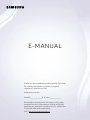 1
1
-
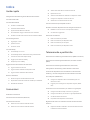 2
2
-
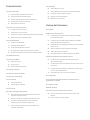 3
3
-
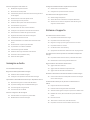 4
4
-
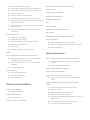 5
5
-
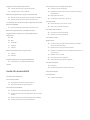 6
6
-
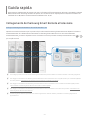 7
7
-
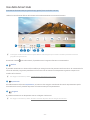 8
8
-
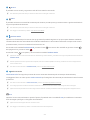 9
9
-
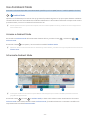 10
10
-
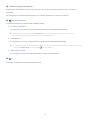 11
11
-
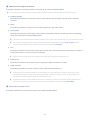 12
12
-
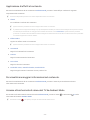 13
13
-
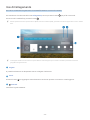 14
14
-
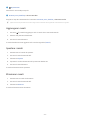 15
15
-
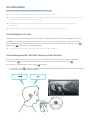 16
16
-
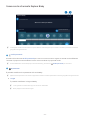 17
17
-
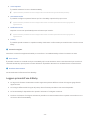 18
18
-
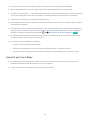 19
19
-
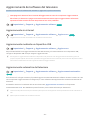 20
20
-
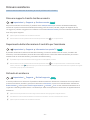 21
21
-
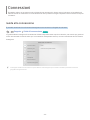 22
22
-
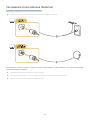 23
23
-
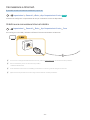 24
24
-
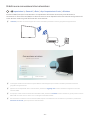 25
25
-
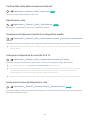 26
26
-
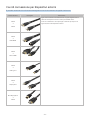 27
27
-
 28
28
-
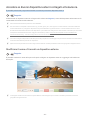 29
29
-
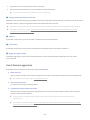 30
30
-
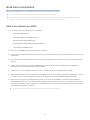 31
31
-
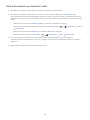 32
32
-
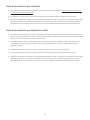 33
33
-
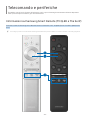 34
34
-
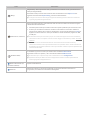 35
35
-
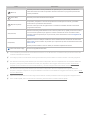 36
36
-
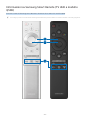 37
37
-
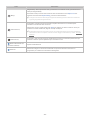 38
38
-
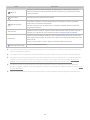 39
39
-
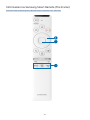 40
40
-
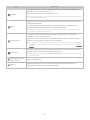 41
41
-
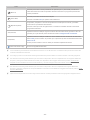 42
42
-
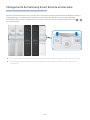 43
43
-
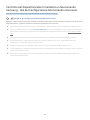 44
44
-
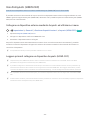 45
45
-
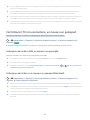 46
46
-
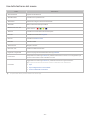 47
47
-
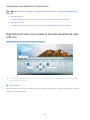 48
48
-
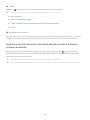 49
49
-
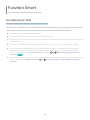 50
50
-
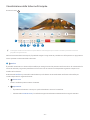 51
51
-
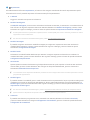 52
52
-
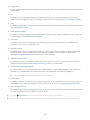 53
53
-
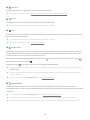 54
54
-
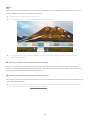 55
55
-
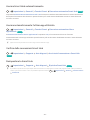 56
56
-
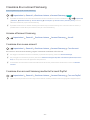 57
57
-
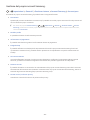 58
58
-
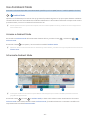 59
59
-
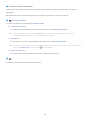 60
60
-
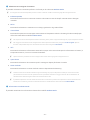 61
61
-
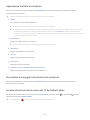 62
62
-
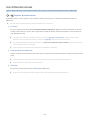 63
63
-
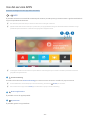 64
64
-
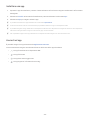 65
65
-
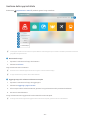 66
66
-
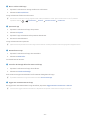 67
67
-
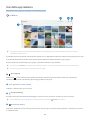 68
68
-
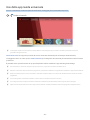 69
69
-
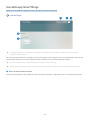 70
70
-
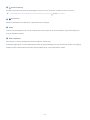 71
71
-
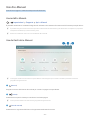 72
72
-
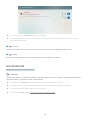 73
73
-
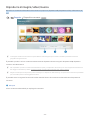 74
74
-
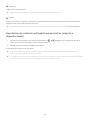 75
75
-
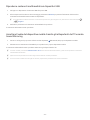 76
76
-
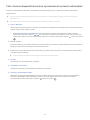 77
77
-
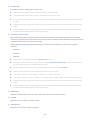 78
78
-
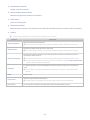 79
79
-
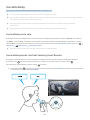 80
80
-
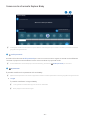 81
81
-
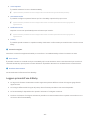 82
82
-
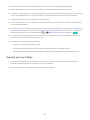 83
83
-
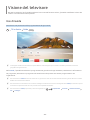 84
84
-
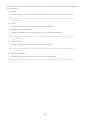 85
85
-
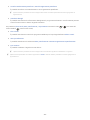 86
86
-
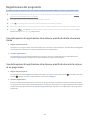 87
87
-
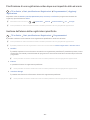 88
88
-
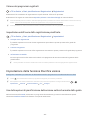 89
89
-
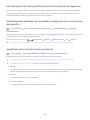 90
90
-
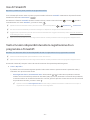 91
91
-
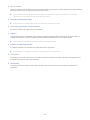 92
92
-
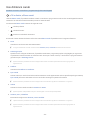 93
93
-
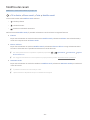 94
94
-
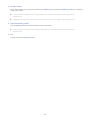 95
95
-
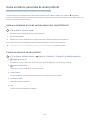 96
96
-
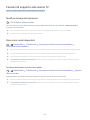 97
97
-
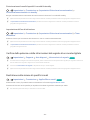 98
98
-
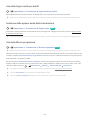 99
99
-
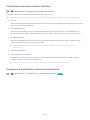 100
100
-
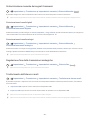 101
101
-
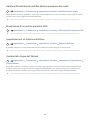 102
102
-
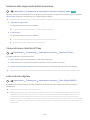 103
103
-
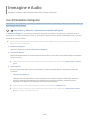 104
104
-
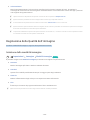 105
105
-
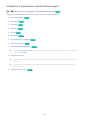 106
106
-
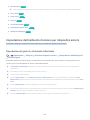 107
107
-
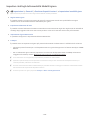 108
108
-
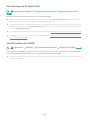 109
109
-
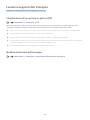 110
110
-
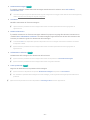 111
111
-
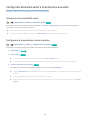 112
112
-
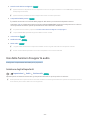 113
113
-
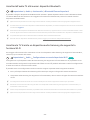 114
114
-
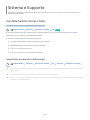 115
115
-
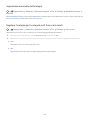 116
116
-
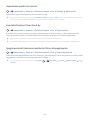 117
117
-
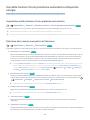 118
118
-
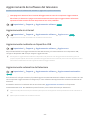 119
119
-
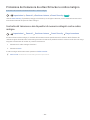 120
120
-
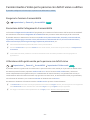 121
121
-
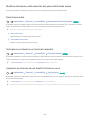 122
122
-
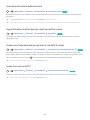 123
123
-
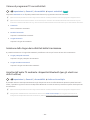 124
124
-
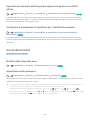 125
125
-
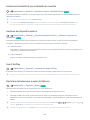 126
126
-
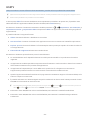 127
127
-
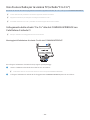 128
128
-
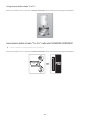 129
129
-
 130
130
-
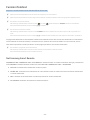 131
131
-
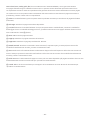 132
132
-
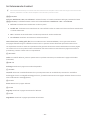 133
133
-
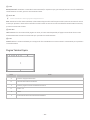 134
134
-
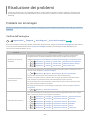 135
135
-
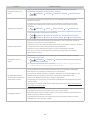 136
136
-
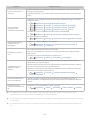 137
137
-
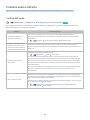 138
138
-
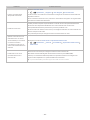 139
139
-
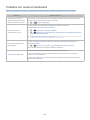 140
140
-
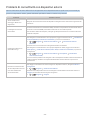 141
141
-
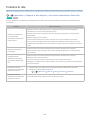 142
142
-
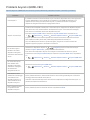 143
143
-
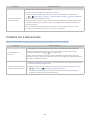 144
144
-
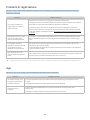 145
145
-
 146
146
-
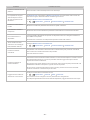 147
147
-
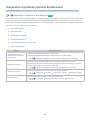 148
148
-
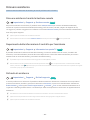 149
149
-
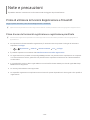 150
150
-
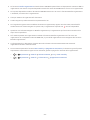 151
151
-
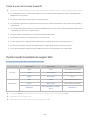 152
152
-
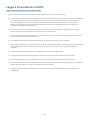 153
153
-
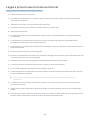 154
154
-
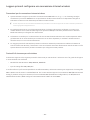 155
155
-
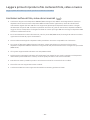 156
156
-
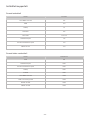 157
157
-
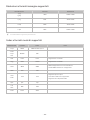 158
158
-
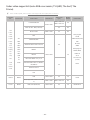 159
159
-
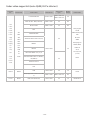 160
160
-
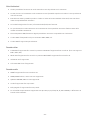 161
161
-
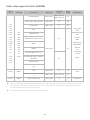 162
162
-
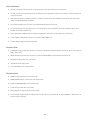 163
163
-
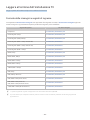 164
164
-
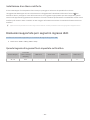 165
165
-
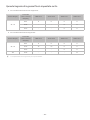 166
166
-
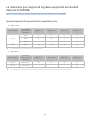 167
167
-
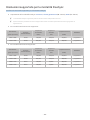 168
168
-
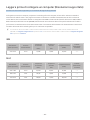 169
169
-
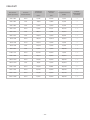 170
170
-
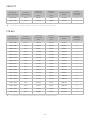 171
171
-
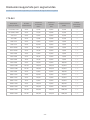 172
172
-
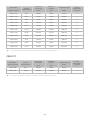 173
173
-
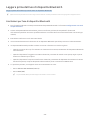 174
174
-
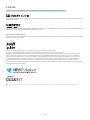 175
175
-
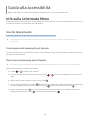 176
176
-
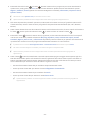 177
177
-
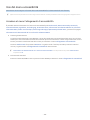 178
178
-
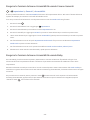 179
179
-
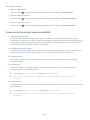 180
180
-
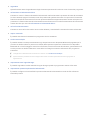 181
181
-
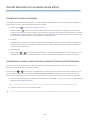 182
182
-
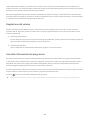 183
183
-
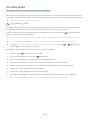 184
184
-
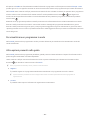 185
185
-
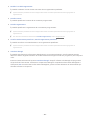 186
186
-
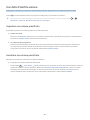 187
187
-
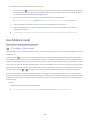 188
188
-
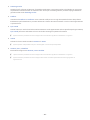 189
189
-
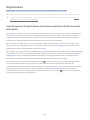 190
190
-
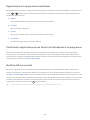 191
191
-
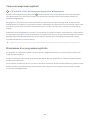 192
192
-
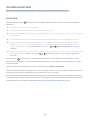 193
193
-
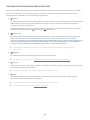 194
194
-
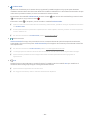 195
195
-
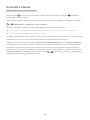 196
196
-
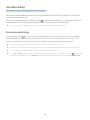 197
197
Samsung QE65Q60RAT Manuale utente
- Categoria
- TV LCD
- Tipo
- Manuale utente
Documenti correlati
-
Samsung UE43TU7190U Manuale utente
-
Samsung UE50NU7090U Manuale utente
-
Samsung UE40NU7190U Manuale utente
-
Samsung UE50NU7470U Manuale utente
-
Samsung QE32LS03TBW Manuale utente
-
Samsung BE65T-H Manuale utente
-
Samsung UE40K5579SU Manuale utente
-
Samsung QE55LS01TAU Manuale utente
-
Samsung UE88KS9888T Manuale utente
-
Samsung UE28N4300AU Manuale utente